הערה: אנו מעוניינים לספק לך את תוכן העזרה העדכני ביותר במהירות האפשרית, בשפה שלך. דף זה תורגם באמצעות אוטומציה והוא עשוי לכלול שגיאות דקדוק או אי-דיוקים. מטרתנו היא כי תוכן זה יהיה שימושי עבורך. האם תוכל לספר לנו אם המידע הועיל לך, בחלק התחתון של דף זה? לנוחותך, הנה המאמר באנגלית .
בתבנית טופס של Microsoft InfoPath 2010, באפשרותך להוסיף מספר סוגים שונים של פקדי בחירה (תיבות סימון ותיבות רשימה) כדי לאפשר למשתמשים לבחור מבין אפשרויות מוגדרות מראש או מותאמות אישית, בהתאם לאופן שבו ברצונך להציג ולאסוף את המידע. הסעיפים הבאים מפרטים כל אחד מפקדי הבחירה הזמינים.
במאמר זה
אודות תיבות סימון ותיבות רשימה
תיבת רשימה נפתחת

תיבות רשימה נפתחות משמשות להצגת רשימה ניתנת להרחבה של אפשרויות למשתמש. כאשר משתמש פותח לראשונה את הטופס, ערך ברירת המחדל, אם צוין, הוא הבחירה המופיעה בפקד. כדי לבחור אפשרות אחרת, המשתמש לוחץ על החץ בצדו של הפקד ולוחץ על האפשרות הרצויה.
כברירת מחדל, האפשרות בחר מופיעה כערך הראשון בתיבת רשימה נפתחת. הדבר מיידע את המשתמשים על כך שהם יכולים לבצע בחירה. לאחר הוספת תיבת רשימה נפתחת, עליך לציין את אפשרויות הבחירה המופיעות בפקד באופן ידני או על-ידי אחזורן מחיבור נתונים.
השתמש בתיבת רשימה נפתחת כאשר ברצונך:
-
לאפשר למשתמשים לבצע בחירה יחידה מתוך קבוצה של אפשרויות מוגדרות מראש.
תיבת רשימה עם אפשרויות בחירה מרובות
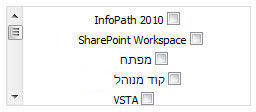
בתיבות רשימה עם אפשרויות בחירה מרובות, המשתמשים מבצעים בחירות על-ידי בחירה או ניקוי של תיבות סימון המופיעות בפקד קבוצה בטופס. אם מספר האפשרויות חורג מגובה הפקד, מופיע פס גלילה כך שהמשתמשים יכולים לגלול כדי לראות את אפשרויות הבחירה הנוספות.
המשתמשים יכולים לבחור תיבות סימון רבות ככל הנדרש מהרשימה, ובאפשרותך לאפשר הזנה של ערכים חדשים. במקרה זה, תיבת סימון עם תיבת טקסט מופיעה כפריט האחרון ברשימה. כדי להזין ערך מותאם אישית, המשתמש בוחר בתיבת הסימון לצד תיבת הטקסט ולאחר מכן מקליד את הערך.
השתמש בתיבת רשימה עם אפשרויות בחירה מרובות כאשר ברצונך:
-
לאפשר למשתמשים לבצע בחירות מרובות מתוך קבוצה של אפשרויות מוגדרות מראש.
-
לאפשר למשתמשים לבצע בחירות מרובות ולציין ערכים מותאמים אישית משל עצמם.
תיבת רשימה
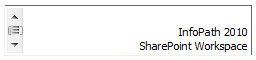
תיבות רשימה משמשות להצגת רשימה ניתנת לגלילה של אפשרויות בפני משתמש. כדי לבחור פריט כלשהו מתיבת רשימה, המשתמש לוחץ על הפריט הרצוי, פעולה המסמנת את הבחירה. אפשרויות בחירה מרובות בתיבת רשימה מוצגות מייד ואם מספר האפשרויות ברשימה חורג מגובה התיבה המכילה אותן, מופיע פס גלילה. אם המשתמשים עושים שימוש בלוח המקשים כדי למלא את הטופס, הם יכולים להקיש על המקשים חץ למעלה וחץ למטה כדי לעבור בין הפריטים בתיבת הרשימה.
השתמש בתיבת רשימה כאשר ברצונך:
-
לאפשר למשתמשים לבצע בחירות מרובות מתוך קבוצה של אפשרויות מוגדרות מראש.
תיבה משולבת

תיבות משולבות הם שילוב של תיבת רשימה נפתחת ותיבת טקסט. הם יתפקד ויופיעו דומה תיבות רשימה נפתחת — האפשרויות מוסתרים עד שהמשתמש לוחץ על החץ כדי להציג את האפשרויות. אם למשתמש אין ברצונך לבחור באחת האפשרויות מוגדרת מראש, לאחר מכן הם יכולים לחץ על התיבה המשולבת והזן ערך מותאם אישית, דבר המאפשר למשתמש להשתמש תיבה משולבת דומה לתיבת טקסט. פעולה זו תצוין למשתמש, כאשר הערכים בתיבה משולבת באופן ידני אוכלסו, על-ידי הטקסט הבא המופיע בתיבה משולבת: בחר או הקלד.
הערה: אם פריטי הרשימה בתיבה המשולבת לא הוזנו באופן ידני מאוחזרים ממקור חיצוני של נתונים, כגון SharePoint או מסד נתונים, בחר או הקלד הטקסט מושמט.
השתמש בתיבה משולבת כאשר ברצונך:
-
לאפשר למשתמשים לבחור ערך מתוך רשימה של אפשרויות מוגדרות מראש או להקליד ערך מותאם אישית.
תיבת סימון

תיבות סימון הן פקדים שניתן להחליף את מצבם כדי לציין אם הם מסומנים או לא מסומנים. כלומר, ניתן להשתמש בתיבות סימון כדי לייצג בחירות מסוג אמת/שקר או כן/לא.
השתמש בתיבת סימון כאשר ברצונך:
-
לאפשר למשתמשים לבצע בחירה מסוג אמת/שקר או כן/לא.
-
לאפשר למשתמשים להפעיל הצגה או אי-הצגה של מידע נוסף בטופס. לדוגמה, באפשרותך להוסיף מקטע לאחר תיבת סימון ולהסתיר את המקטע אם תיבת הסימון לא נבחרה.
-
הצגת true/false או כן/לא מידע מתוך מסד נתונים, שירות אינטרנט או מקור נתונים אחר.
לחצן אפשרות

לחצני אפשרויות נוספים כקבוצה של פקדי בחירה שאינם מאפשרים בחירה מרובה ומוצגים כולם בפני המשתמש בו-זמנית. לדוגמה, אם ישנן חמש אפשרויות שמשתמש יכול לבחור מביניהן, וכל האפשרויות צריכות להיות מוצגות למשתמש מבלי שיהיה עליו לגלול ברשימה, השתמש בלחצני אפשרויות. כך המשתמש יוכל לסרוק במהירות את האפשרויות הזמינות עבורו ולבחור באפשרות אחת בלבד מבין האפשרויות.
השתמש בלחצני אפשרויות כאשר ברצונך:
-
לאפשר למשתמשים לבחור בחירה יחידה.
-
להציג את כל האפשרויות הזמינות בו-זמנית ולאפשר למשתמש לבחור באפשרות המתאימה.
הוספת פקד בחירה
ההליך להוספת פקד בחירה שונה במעט כאשר אתה מעצב תבנית טופס ריקה חדשה או כשאתה מבסס את עיצוב תבנית הטופס שלך על מסד נתונים או על מקור נתונים חיצוני אחר.
הוספת פקד בחירה בתבנית טופס ריקה חדשה
-
בתבנית הטופס, מקם את הסמן במקום שבו ברצונך להכניס את הפקד.
-
בכרטיסיה בית, בקבוצה פקדים, לחץ על פקד.
הערה: אם אתה מוסיף קבוצה של לחצני אפשרויות, לציין כמה לחצני אפשרויות שברצונך להוסיף ולאחר מכן לחץ על אישור.
-
כדי להוסיף תווית לפקד, הקלד טקסט מעל או מימין לפקד. לחלופין, עבור שיטות עבודה מומלצות, אם אתה משתמש בטבלת פריסה כדי לארגן את הפקדים והתוויות, הקלד את התווית של הפקד בתא הסמוך. לדוגמה, אם הפקד רשימה או בחירה מאפשר למשתמש לבחור מצב, באפשרותך להקליד מצב.
הוספת פקד בחירה בתבנית טופס המבוססת על מקור נתונים קיים
אם אתה מבסס את עיצוב תבנית הטופס שלך על מקור נתונים חיצוני, השדות והקבוצות בחלונית המשימות 'שדות' משמשים עבור מקור נתונים קיים זה. בתרחיש זה, באפשרותך להוסיף פקד בחירה על-ידי גרירת שדה מחלונית המשימות 'שדות' לתוך הטופס או על-ידי הוספת הפקד כמתואר בהליך הבא:
-
בתבנית הטופס, מקם את הסמן במקום שבו ברצונך להוסיף את הפקד.
-
בחלונית המשימות שדות, לחץ באמצעות לחצן העכבר הימני על שדה ממקור הנתונים החיצוני.
-
בחר בסוג הפקד שברצונך להוסיף.
הערה: אם אתה מוסיף קבוצה של לחצני אפשרויות, לציין כמה לחצני אפשרויות שברצונך להוסיף ולאחר מכן לחץ על אישור.
-
כברירת מחדל, שם השדה או הקבוצה נוסף אוטומטית כתווית הפקד. במקרה הצורך, שנה את טקסט התווית.
עצה: באפשרותך גם לגרור את השדה מתוך חלונית המשימות שדות לטופס. אם תעשה זאת, משמש את הפקד המתאים ביותר בהתבסס על סוג שדה. אם הסוג הרצוי לא נבחרה כברירת מחדל, השתמש בפעולת השירות הקודם כדי לבחור הסוג הנכון, או באמצעות לחצן העכבר הימני על הפקד, לחץ על שליטה שינוי ולאחר מכן לחץ על סוג הפקד הרצוי.
הקצאת ערכים לרשימה נפתחת, לתיבת רשימה עם אפשרויות בחירה מרובות, לתיבה משולבת או לתיבת רשימה
לאחר הוספה של תיבת רשימה, תיבת רשימה נפתחת, תיבה משולבת או תיבת רשימה עם אפשרויות בחירה מרובות, עליך להגדיר את האפשרויות הזמינות לבחירה. בצע את השלבים המתאימים להלן כדי להקצות אפשרויות אלה.
הזנה ידנית של הערכים
הזנה ידנית של ערכים שימושית כאשר ישנה קבוצה קטנה ומוגבלת של ערכים קבועים מראש שאינם צפויים להשתנות בעתיד. כאשר נעשה שימוש בהגדרה ידנית של ערכים, אם הערכים משתנים, עליך לעדכן את הטופס ולפרסם אותו מחדש.
-
בחר פקד.
-
תחת כלי פקד, בכרטיסיה מאפיינים, לחץ על מאפייני פקד.
-
בכרטיסיה נתונים, לחץ על הוספה.
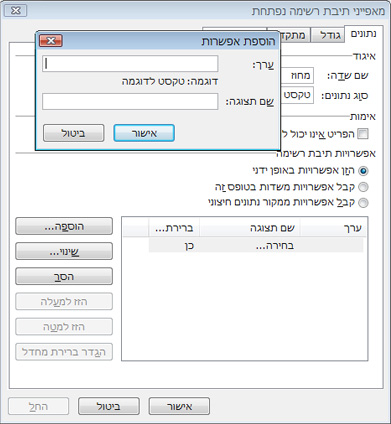
-
בתיבה ערך, הקלד את הטקסט שברצונך לשמור אם משתמש בוחר בערך זה.
-
בתיבה שם תצוגה, הקלד את הטקסט שברצונך שיופיע עבור ערך זה.
-
לחץ על אישור.
-
כדי להוסיף ערכים נוספים, חזור על שלבים 3 עד 6.
שימוש בערכים מחלק אחר של הטופס
קבלת אפשרויות משדות אחרים בטופס מאפשרת לך לאכלס את הרשימה בערכים שמקורם בערכים שהזין המשתמש. לדוגמה, ביצוע פעולה זו מאפשר לך להשתמש בערכים שמשתמש עשוי היה להזין בטבלה חוזרת שבה הוזנו קטגוריות מוצרים, ולהשתמש בערכים כדי לאכלס רשימה נפתחת לשם הקצאת מוצרים בודדים לקטגוריות המוצרים שהמשתמש הגדיר.
-
בחר בפקד שעבורו ברצונך להוסיף אפשרויות.
-
תחת כלי פקד, בכרטיסיה מאפיינים, לחץ על מאפייני פקד.
-
בכרטיסיה נתונים, בחר באפשרות קבל אפשרויות משדות בטופס זה.
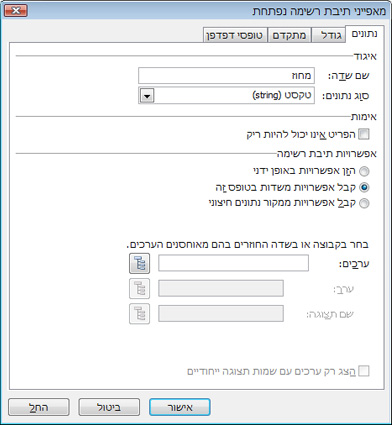
-
לצד התיבה ערכים, לחץ על בחירת XPath

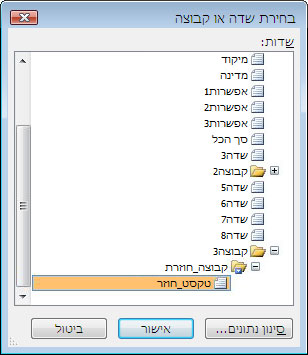
-
בחר בשדה החוזר הרצוי.
-
לחץ על אישור.
הערה: כדי למנוע הופעה של ערכים מרובים באותו שם, בחר בתיבת הסימון הצג רק ערכים עם שמות תצוגה ייחודיים.
שימוש בערכים ממקור נתונים חיצוני
שימוש במקור נתונים חיצוני מבטיח שהטופס שלך יעודכן תמיד בשינויים האחרונים בנתונים החיצוניים, כל עוד למשתמש יש גישה אל המשאב החיצוני.
הערה: למרות שניתן להגדיר הראשונית receive חיבור נתונים במהלך תהליך זה, קל יותר אם כבר הוגדר חיבור.
-
בחר פקד.
-
תחת כלי פקד, בכרטיסיה מאפיינים, לחץ על מאפייני פקד.
-
בכרטיסיה נתונים, במקטע אפשרויות תיבת רשימה, לחץ על קבל אפשרויות ממקור נתונים חיצוני.
-
בחר במקור הנתונים הרצוי מהרשימה מקור נתונים או לחץ על הוספה.
-
לצד התיבה ערכים, לחץ על בחירת XPath

-
בחר בשדה החוזר המקומי שישמור את הנתונים.
-
לחץ על אישור.
הערה: אם אתה מוסיף של תיבת רשימה של בחירה מרובה ברצונך שמשתמשים לאפשר למשתמשים להקליד ערך מותאם אישית בחלק התחתון, בחר בתיבת הסימון אפשר למשתמשים להזין ערכים מותאמים אישית.
-
כדי למנוע הופעה של ערכים מרובים באותו שם, בחר בתיבת הסימון הצג רק ערכים עם שמות תצוגה ייחודיים.
הקצאת סוגי ערכים לתיבת סימון
כברירת מחדל, תיבות סימון מוגדרים לסוג נתונים בוליאניים (true/false) ונוקה מצב ברירת המחדל (false). עם זאת, באפשרותך להגדיר אותם כדי להחזיר ערך שונה, בהתאם למצב שלהם, כאשר משתמש ממלא את הטופס. לדוגמה, אם אתה מכין את הטופס כדי לשלוח לקבוצת משתמשים שאלה אלרגיות מזון, תיבת סימון ניתן לשייך לשאלה, Allergic כדי shellfish? במקום לקבל תגובה true/false, כאשר אתה מקבל את הטופס בחזרה, באפשרותך להגדיר את סוג הנתונים טקסט ונקה לערך לא allergic ל- shellfish, כאשר הערך הנבחר Allergic כדי shellfish.
-
בחר תיבת סימון.
-
תחת כלי פקד, בכרטיסיה מאפיינים, לחץ על מאפייני פקד.
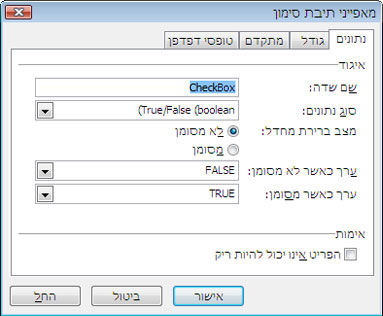
-
בחר סוג נתונים, מצב ברירת מחדל, ערך כאשר לא מסומן וערך כאשר מסומן.
הקצאת ערכים ללחצן אפשרויות בקבוצה של לחצני אפשרויות
-
בחר לחצן אפשרויות.
-
תחת כלי פקד, בכרטיסיה מאפיינים, לחץ על מאפייני פקד.
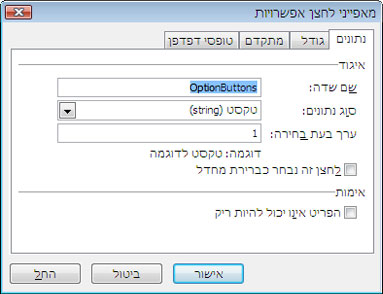
-
ציין את הערך הרצוי שצריך להיות מוחזר כאשר לחצן האפשרויות נבחר.
-
לחץ על אישור.
-
עבור כל לחצן אפשרויות עוקב, חזור על שלבים 1 עד 4.
עצות פריסה
השתמש בעצות הבאות שיסייעו לך לשפר את המראה, הגודל והיבטים אחרים של פקד בחירה:
-
כדי להוסיף תיאור מסך לפקד, לחץ על הפקד ולאחר מכן, תחת כלי פקד, בכרטיסיה מאפיינים, בקבוצה מאפיינים, לחץ על מאפייני פקד. בכרטיסיה מתקדם, בתיבה תיאור מסך, הזן את תיאור המסך.
-
כדי להתאים אישית את הגופן המופיע בתיבת רשימה, בתיבת רשימה נפתחת או לצד תיבות הסימון בתיבת רשימה עם אפשרויות בחירה מרובות, השתמש בתיבות גופן וגודל גופן בסרגל הכלים עיצוב. כדי לשנות את הגופן ואת גודל הגופן עבור כל הפקדים הדומים, בחר את תיבות הרשימה, תיבות הרשימה הנפתחות או תיבות הרשימה עם אפשרויות הבחירה המרובות המכילות את העיצוב הרצוי ולאחר מכן, בתפריט עיצוב, לחץ על החל גופן על כל הפקדים מסוג תיבת רשימה.
-
כדי לשנות את הרוחב של מספר פקדים בו-זמנית, בחר את הפקדים ולאחר מכן, תחת כלי פקד, בכרטיסיה מאפיינים, בקבוצה גודל פקד, בתיבה רוחב, הזן רוחב והקש ENTER בלוח המקשים.
-
באפשרותך להתאים את הרווח בין פקד שצוין ופקדים אחרים הסמוכים לו בתבנית טופס על-ידי התאמת השוליים. לשם כך, לחץ על הפקד ולאחר מכן, תחת כלי פקד, בכרטיסיה מאפיינים, בקבוצה גודל פקד, לחץ על שוליים. לאחר מכן, בכרטיסיה גודל, התאם את השוליים.
-
כדי להוסיף גבול סביב פקד, לחץ על הפקד ולאחר מכן, תחת כלי פקד, בכרטיסיה מאפיינים, בקבוצה צבע, לחץ על גבולות. בכרטיסיה גבולות, בצע את הבחירות הרצויות ולאחר מכן לחץ על אישור.
-
סדר מעבר באמצעות מקש טאב הוא סדר המעבר של מוקד הסמן כאשר המשתמש מקיש על מקש TAB. במקרה של לחצני אפשרויות, כאשר משתמשים מקישים על מקש TAB, המוקד עובר ללחצן האפשרויות הראשון בקבוצה, אם אף אחד מלחצני האפשרויות לא נבחר, או ללחצן האפשרויות האחרון שנבחר. הקשה עוקבת על מקש TAB מדלגת על לחצני האפשרויות הנותרים ועוברת לפקד הבא בסדר המעבר באמצעות מקש טאב. למרות שמשתמשים יכולים להשתמש במקשי החצים כדי לנווט בין הלחצנים, ייתכן שתרצה מדי פעם שמקש TAB יעביר את המוקד במקום זאת. במקרה זה, באפשרותך להתאים ידנית את סדר המעבר באמצעות מקש טאב על-ידי שינוי אינדקס טאב. לשם כך, לחץ על הפקד ולאחר מכן, תחת כלי פקד, בכרטיסיה מאפיינים, בקבוצה מאפיינים, לחץ על מאפייני פקד. בכרטיסיה מתקדם, באפשרותך לבצע את השינוי הרצוי בתיבה אינדקס טאב.
-
בעת הוספת פריטים לרשימה, שקול להפוך את הפקד לרחב מעט יותר מהפריטים ברשימה כך שהפריטים ברשימה לא ייחתכו, בעיקר אם קיים פס גלילה.










